
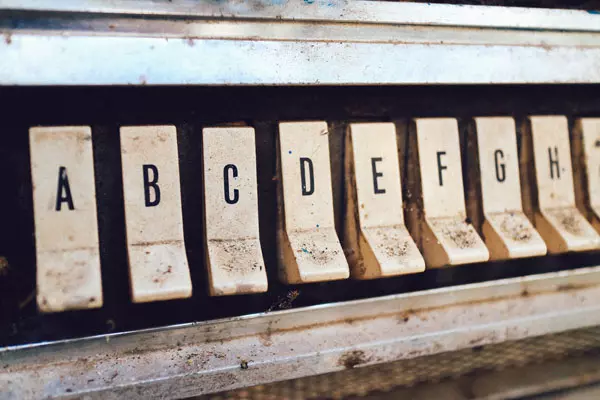
Conception de bouton de la page Web: Trois styles et implémentation CSS
Cet article a été mis à jour le 9 juillet 2016 et a remplacé la balise <a></a> par la balise <button></button> pour se conformer aux meilleures pratiques d'accessibilité moderne. Si vous travaillez sur des boutons, restez toujours à la balise <button></button>.
sont l'un des composants les plus importants de n'importe quelle page Web, et ils ont de nombreux états et fonctions différents, qui doivent tous être égalés correctement avec les décisions de conception précédentes. Dans cet article, nous présenterons trois concepts de conception de bouton, ainsi que le code CSS et les outils pour aider les nouveaux développeurs à créer leurs propres boutons.
Avant de plonger dans divers concepts de conception de bouton, nous devons passer en revue certaines connaissances de base des boutons CSS. Si vous ne savez pas quels composants CSS changent, cela n'a aucun sens de comprendre la différence de réflexion entre l'interface utilisateur aplati et la conception des matériaux.
passons rapidement en revue les bases des boutons CSS.
Points clés
<button></button> est un moyen recommandé de gérer les boutons dans les meilleures pratiques d'accessibilité moderne. :hover et :active. CSS Butting Basics
La définition des bons boutons varie d'un site Web à l'autre, mais il existe des normes non techniques:
Presque tous les boutons que vous voyez en ligne utilisent certaines variations des changements de couleur, des temps de conversion, des frontières et des changements d'ombre. Ceux-ci peuvent être exploités à l'aide de diverses pseudo-classes CSS. Nous nous concentrerons sur deux d'entre eux - :hover et :active. :hover pseudo-classe définit comment CSS devrait changer lorsque la souris plane sur un objet. :active le plus souvent effectué entre l'utilisateur en appuyant sur le bouton de la souris et en relâchant le bouton de la souris.
L'ensemble de l'affichage d'un bouton peut être modifié à l'aide d'une pseudo-classe, mais ce n'est pas une approche conviviale. Une bonne stratégie pour les débutants consiste à apporter des modifications petites ou simples aux éléments de base du bouton tout en gardant le bouton familier. Les trois principaux éléments de base d'un bouton sont la couleur, les ombres et le temps de conversion.
C'est le changement le plus courant. Nous pouvons modifier les couleurs de divers attributs, les attributs les plus simples sont des propriétés color, background-color et border. Avant de passer à l'exemple, concentrons d'abord sur la façon de sélectionner la couleur du bouton:
box-shadow vous permet d'ajouter des ombres autour d'objets. Une ombre unique peut être ajoutée de chaque côté, et l'interface utilisateur et la conception de matériaux aplaties profitent de l'idée. Pour en savoir plus sur box-shadow, veuillez consulter la documentation MDN box-shadow.
transition-duration vous permet d'ajouter des échelles de temps pour les modifications CSS. Un bouton sans temps de conversion sera immédiatement modifié en son :hover CSS, qui peut être offensant pour l'utilisateur. De nombreux boutons de ce guide utilisent le temps de conversion pour créer une sensation naturelle.
L'exemple suivant convertit le style du bouton de manière douce (plus de 0,5 seconde) lorsque :hover:
.color-change {
border-radius: 5px;
font-size: 20px;
padding: 14px 80px;
cursor: pointer;
color: #fff;
background-color: #00A6FF;
font-size: 1.5rem;
font-family: 'Roboto';
font-weight: 100;
border: 1px solid #fff;
box-shadow: 2px 2px 5px #AFE9FF;
transition-duration: 0.5s;
-webkit-transition-duration: 0.5s;
-moz-transition-duration: 0.5s;
}
.color-change:hover {
color: #006398;
border: 1px solid #006398;
box-shadow: 2px 2px 20px #AFE9FF;
}Le code pour exécuter la conversion est compliqué, donc les anciens navigateurs gèrent la conversion légèrement différemment. Par conséquent, nous devons inclure des préfixes de fournisseurs pour les navigateurs plus âgés.
transition-duration: 0.5s /* 这是标准的,并且适用于大多数现代浏览器 */ -webkit-transition-duration: 0.5s; /* 帮助某些版本的Safari、Chrome和Android */ -moz-transition-duration: 0.5s; /* 帮助Firefox */
Pour supprimer les styles de navigateur par défaut des éléments <button> afin que nous puissions leur fournir des styles personnalisés, nous incluons les CSS suivants:
button.your-button-class {
-webkit-appearance: none;
-moz-appearance: none;
}Cependant, il est préférable de l'appliquer aux classes sur les éléments des boutones, plutôt qu'à tous les boutons par défaut.
Il existe de nombreuses façons complexes et intéressantes de modifier comment changer votre CSS, et cette revue rapide ne couvre que les bases.
Styles à trois bouton
Il s'agit généralement du premier bouton que j'ajoute dans mon projet parallèle car sa simplicité fonctionne dans une grande variété de styles. Ce style utilise le contraste parfait naturel du noir et blanc.
Ces deux modifications sont très similaires, nous allons donc introduire le code avec un bouton noir avec un fond blanc. Pour obtenir un autre bouton, retournez chaque blanc et noir.
.color-change {
border-radius: 5px;
font-size: 20px;
padding: 14px 80px;
cursor: pointer;
color: #fff;
background-color: #00A6FF;
font-size: 1.5rem;
font-family: 'Roboto';
font-weight: 100;
border: 1px solid #fff;
box-shadow: 2px 2px 5px #AFE9FF;
transition-duration: 0.5s;
-webkit-transition-duration: 0.5s;
-moz-transition-duration: 0.5s;
}
.color-change:hover {
color: #006398;
border: 1px solid #006398;
box-shadow: 2px 2px 20px #AFE9FF;
} Dans le style ci-dessus, vous verrez la police et background-color changer dans les deux directions pendant la durée de la conversion. Ceci est un exemple très simple. Pour construire à partir d'ici, vous pouvez utiliser les couleurs de votre marque préférée comme inspiration. L'utilisation de BrandColors est un excellent moyen de trouver des couleurs de ce type de marque. .2s
Amélilons nos boutons précédents en ajoutant des mouvements de bouton pour simuler les boutons 3D.
Cet exemple contient cinq boutons, mais comme le seul changement est la couleur, nous nous concentrerons sur le premier bouton.
transition-duration: 0.5s /* 这是标准的,并且适用于大多数现代浏览器 */ -webkit-transition-duration: 0.5s; /* 帮助某些版本的Safari、Chrome和Android */ -moz-transition-duration: 0.5s; /* 帮助Firefox */
et :hover. :active
ne contient qu'une seule ligne de code pour réduire l'opacité. Il s'agit d'une astuce utile pour rendre le bouton plus léger sans que vous trouviez une nouvelle couleur réellement plus claire. :hover
Les variables
n'est pas une ligne uniforme solide, mais utilise border, border-bottom et border-left pour créer des effets de profondeur 3D. border-right
. Lorsque notre exemple de bouton devient :active, deux choses se produisent. :active
border-bottom
pour créer un mouvement peu profond. Il convient de noter que certains boutons d'interface utilisateur plats ne se déplacent pas du tout, profitant uniquement des changements de couleur. border-bottom
Remarque: Cet exemple n'inclut pas la balise car il suit la balise par défaut du bouton de polymère, mais si vous implémentez le polymère dans un grand projet, il vaut la peine d'explorer l'utilisation de la balise <button> dans votre implémentation Au lieu de la balise <button>. Nous explorerons cela plus en détail dans les futurs articles. <a>
Ces boutons utilisent deux idées principales - box-shadow et le polymère.
Polymer est un cadre de composants et d'outils pour aider à concevoir des sites Web. Si vous connaissez Bootstrap, le polymère est très similaire. L'effet d'entraînement puissant trouvé ci-dessus peut être ajouté dans une seule ligne de code.
.color-change {
border-radius: 5px;
font-size: 20px;
padding: 14px 80px;
cursor: pointer;
color: #fff;
background-color: #00A6FF;
font-size: 1.5rem;
font-family: 'Roboto';
font-weight: 100;
border: 1px solid #fff;
box-shadow: 2px 2px 5px #AFE9FF;
transition-duration: 0.5s;
-webkit-transition-duration: 0.5s;
-moz-transition-duration: 0.5s;
}
.color-change:hover {
color: #006398;
border: 1px solid #006398;
box-shadow: 2px 2px 20px #AFE9FF;
} <paper-ripple fit></paper-ripple> est un composant polymère. En important du polymère au début de HTML, nous pouvons accéder aux cadres populaires et à leurs composants. En savoir plus sur la page d'accueil du projet Polymer.
Maintenant que nous comprenons ce qu'est le polymère et d'où viennent les ondulations (comment cela fonctionne est une autre histoire), discutons du CSS qui aide à mettre en œuvre les principes de conception des matériaux pour que le bouton se démarque.
transition-duration: 0.5s /* 这是标准的,并且适用于大多数现代浏览器 */ -webkit-transition-duration: 0.5s; /* 帮助某些版本的Safari、Chrome和Android */ -moz-transition-duration: 0.5s; /* 帮助Firefox */
Ces boutons utilisent box-shadow pour réaliser la majeure partie de la conception. Voyons comment box-shadow change et joue sa magie en supprimant tout CSS qui ne change pas:
button.your-button-class {
-webkit-appearance: none;
-moz-appearance: none;
} box-shadow utilisé pour placer une fine ombre à gauche et en bas de chaque bouton. Une fois cliqué, les ombres s'étendent davantage et deviennent moins sombres. Cette action simule l'ombre 3D du bouton passant de la page à l'utilisateur. Cette action fait partie des styles de conception de matériaux et de leurs principes de demande pratiques.
Les boutons de conception de matériaux peuvent être fabriqués en combinant le polymère avec des effets box-shadow.
box-shadow, nous pouvons simuler des ombres 3D qui apparaissent dans les objets du monde réel box-shadow, nous pouvons créer beaucoup de mouvement lorsque l'utilisateur clique sur un bouton. Cet article décrit comment utiliser trois méthodes de conception différentes pour fabriquer des boutons. Si vous souhaitez créer votre propre prototype de conception de bouton, je recommande d'utiliser le générateur de bouton CSS3.
Conclusion
Les boutons en noir et blanc sont simples et fiables. Remplacez le noir et blanc par les couleurs de votre marque pour obtenir un accès rapide aux boutons liés à votre site Web. Les boutons d'interface utilisateur plats sont simples et utilisent de petites actions et des couleurs pour raconter de grandes histoires. Le bouton de conception de matériaux utilise des actions complexes massives pour simuler les ombres du monde réel, attirant ainsi l'attention des utilisateurs.
J'espère que ce guide aidera les débutants au CSS à comprendre les blocs de construction qui rendent les boutons si puissants et créatifs.
Des questions fréquemment posées sur les boutons CSS modernes
La création d'un bouton CSS simple consiste à définir une classe dans votre fichier CSS et à l'appliquer aux éléments de bouton dans le fichier HTML. Par exemple, vous pouvez définir une classe .button dans un fichier CSS qui contient des attributs tels que background-color, color, border, padding, text-align, text-decoration, display, cursor, .button, .button, et
:hover Comment ajouter un effet de survol du bouton CSS? :hover
Comment créer un bouton CSS avec une icône?
linear-gradient() Comment créer un bouton CSS avec le gradient? radial-gradient()
Les boutons
border-radius Comment créer des boutons CSS avec des coins arrondis? border-radius
Les boutons
box-shadow Comment créer un bouton CSS avec l'ombre? box-shadow
Les boutons
transition Comment créer un bouton CSS avec transition? transition
Les boutons
CSS avec des animations peuvent être créés à l'aide de règles animation Propriétés et keyframes. L'attribut animation est utilisé pour spécifier le nom, la durée, la fonction de synchronisation, le retard, le nombre d'itérations, la direction, le mode de remplissage et l'état de lecture de l'animation. La règle keyframes est utilisée pour spécifier des styles pour chaque étape de l'animation.
Les boutons CSS réactifs peuvent être créés à l'aide de requêtes multimédias. Les requêtes multimédias sont utilisées pour appliquer différents styles pour différents appareils ou tailles d'écran. Par exemple, vous pouvez définir une requête multimédia qui modifie la taille, le remplissage et la taille de la police des boutons pour les écrans avec des largeurs de moins de 600 pixels.
CSS avec différentes formes peuvent être créés à l'aide des attributs border-radius Attributs et transform. La propriété border-radius peut être utilisée pour créer des boutons circulaires ou ovales. La propriété transform peut être utilisée pour faire pivoter, zoomer, incliner ou PAN.
Ce qui précède est le contenu détaillé de. pour plus d'informations, suivez d'autres articles connexes sur le site Web de PHP en chinois!
 Comment arrondir dans Matlab
Comment arrondir dans Matlab
 Quels sont les scénarios d'application du mode PHP singleton ?
Quels sont les scénarios d'application du mode PHP singleton ?
 Code écran bleu de l'ordinateur 0xc0000225
Code écran bleu de l'ordinateur 0xc0000225
 Quelles sont les principales différences entre Linux et Windows
Quelles sont les principales différences entre Linux et Windows
 Quels sont les logiciels de sauvegarde de données ?
Quels sont les logiciels de sauvegarde de données ?
 Comment supprimer le filigrane sur TikTok
Comment supprimer le filigrane sur TikTok
 Utilisation de la commande source sous Linux
Utilisation de la commande source sous Linux
 Comment résoudre le problème de l'absence de processeur d'impression
Comment résoudre le problème de l'absence de processeur d'impression
 Mot de passe par défaut du routeur
Mot de passe par défaut du routeur